Скачать драйвера для мышек Bloody.
На этой страничке вы сможете скачать программу и официальные драйвера A4tech для своей игровой мышки. Помимо Bloody 7 вы сможете скачать и архивные версии, такие как 6 и 5. Обратите внимание, что драйвера A4tech широко представлены на моём сайте и вы всегда найдете как актуальные, так и устаревшие архивные версии, без изменений от производителя.
Обратите особое внимание, что хоть данные драйвера и явлюятся условно универсальными разные линейки игровых мышек Блади используют разные версии программного обеспечения. Я постарался максимально понятно разделить линейки игровых мышек по моделям, так вы сможете скачать именно версию для вашего устройства. Обязательно уточните точную модель вашей мышки перед загрузкой и установкой софта от Bloody, так как неверно установленная версия просто не увидит ваше устройство и вы не сможете использовать игровые функции вашей мышки. Так же не забудьте убедится в том, что ваша мышка активирована после установки софта. Высокая скорость загрузки файлов и качественные макросы это главное преимущество моего сайта.
настройка Bloody 6, основные функции. Простейший макрос

BLOODY ESPORT SOFTWARE
Драйвер для мышек Bloody Esport. Актуальная версия. Для моделей: ES9 / ES9 PLUS / ES9 Pro / ER9 / ES30 PLUS / ES30Q PLUS / ES52 Max / ES52Q Max Series Программное обеспечение не поддерживается мышами Q-серии. Системные требования: Windows® 10, Windows® 10 32 Bit, Windows® 10 64 Bit, Windows® 7, Windows® 7 32 Bit, Windows® 7 64 Bit, Windows® 8, Windows® 8 32 Bit, Windows® 8 64 Bit, Windows® 8.1 32 Bit, Windows® 8.1 64 Bit, Windows® Vista 32 Bit, Windows® Vista 64 Bit ЗАГРУЗИТЬ

BLOODY7 (W,ES)
Драйвер для мышек Bloody. Актуальная версия. Для моделей: W Series / ES Series / Программное обеспечение не поддерживается мышами Q-серии. Системные требования: Windows® 10, Windows® 10 32 Bit, Windows® 10 64 Bit, Windows® 7, Windows® 7 32 Bit, Windows® 7 64 Bit, Windows® 8, Windows® 8 32 Bit, Windows® 8 64 Bit, Windows® 8.1 32 Bit, Windows® 8.1 64 Bit, Windows® Vista 32 Bit, Windows® Vista 64 Bit ЗАГРУЗИТЬ

BLOODY7 (V,VM,R,RT,T,TL,ZL,ML,WL)
Драйвер для мышек Bloody. Актуальная версия. Для моделей: V Series / VM Series / R Series / RT Series / T Series / TL Series / ZL Series / ML Series / WL Series / Программное обеспечение не поддерживается мышами Q-серии. Системные требования: Windows® 10, Windows® 10 32 Bit, Windows® 10 64 Bit, Windows® 7, Windows® 7 32 Bit, Windows® 7 64 Bit, Windows® 8, Windows® 8 32 Bit, Windows® 8 64 Bit, Windows® 8.1 32 Bit, Windows® 8.1 64 Bit, Windows® Vista 32 Bit, Windows® Vista 64 Bit ЗАГРУЗИТЬ

BLOODY7 (Q)
Драйвер для мышек Bloody. Актуальная версия. Для моделей: Q Series. Системные требования: Windows® 10, Windows® 10 32 Bit, Windows® 10 64 Bit, Windows® 7, Windows® 7 32 Bit, Windows® 7 64 Bit, Windows® 8, Windows® 8 32 Bit, Windows® 8 64 Bit, Windows® 8.1 32 Bit, Windows® 8.1 64 Bit, Windows® Vista 32 Bit, Windows® Vista 64 Bit ЗАГРУЗИТЬ

BLOODY6
Драйвер для мышек Bloody. Архивная версия. Для моделей: V Series / VM Series / R Series / RT Series / T Series / TL Series / ZL Series / ML Series / WL Series / Программное обеспечение не поддерживается мышами Q-серии. Системные требования: Windows® 10, Windows® 10 32 Bit, Windows® 10 64 Bit, Windows® 7, Windows® 7 32 Bit, Windows® 7 64 Bit, Windows® 8, Windows® 8 32 Bit, Windows® 8 64 Bit, Windows® 8.1 32 Bit, Windows® 8.1 64 Bit, Windows® Vista 32 Bit, Windows® Vista 64 Bit ЗАГРУЗИТЬ

BLOODY5
Драйвер для мышек Bloody. Архивная версия. Для моделей: V Series / VM Series / R Series / RT Series / T Series / TL Series / ZL Series / ML Series / WL Series / Программное обеспечение не поддерживается мышами Q-серии. Системные требования: Windows® 10, Windows® 10 32 Bit, Windows® 10 64 Bit, Windows® 7, Windows® 7 32 Bit, Windows® 7 64 Bit, Windows® 8, Windows® 8 32 Bit, Windows® 8 64 Bit, Windows® 8.1 32 Bit, Windows® 8.1 64 Bit, Windows® Vista 32 Bit, Windows® Vista 64 Bit ЗАГРУЗИТЬ

BloodyIllumine
Продвинутый RGB редактор для периферии серии Bloody. Для моделей: V Series / VM Series / R Series / RT Series / T Series / TL Series / ZL Series / ML Series / WL Series / Программное обеспечение не поддерживается мышами Q-серии. Системные требования: Windows® 10, Windows® 10 32 Bit, Windows® 10 64 Bit, Windows® 7, Windows® 7 32 Bit, Windows® 7 64 Bit, Windows® 8, Windows® 8 32 Bit, Windows® 8 64 Bit, Windows® 8.1 32 Bit, Windows® 8.1 64 Bit, Windows® Vista 32 Bit, Windows® Vista 64 Bit ЗАГРУЗИТЬ
Все товарные знаки являются собственностью их правообладателей, сайт не ассоциирует себя ни с одним из них.
Источник: doomxtf.com
Bloody
![]()
Программа для настройки компьютерной мыши от производителя A4Tech. С помощью утилиты пользователи могут назначать действия на кнопки и создавать макросы.
Дата обновления:
Русский язык:
Разработчик:
Версия Windows:
Windows Vista, Windows 7, Windows 8, Windows 8.1, Windows 10
Bloody – программа для Windows, позволяющая выполнить тонкую настройку компьютерной мыши от A4Tech. С помощью приложения можно создавать игровые профили и настраивать кнопки для быстрой смены оружия. Также есть возможность регулировать уровень чувствительности и частоту опроса.
Подключение
После установки программы необходимо подключить мышь к компьютеру. Приложение автоматически распознаёт оборудование и предлагает начать настройку.
Профили
Пользователи могут создавать профили для игр. При этом есть возможность назначить разные действия на каждую кнопку мыши. Эта функция позволяет быстро менять оружие и производить серии выстрелов.
Настройка
Приложение позволяет регулировать чувствительность мыши, время задержки и частоту опроса. Также есть возможность выполнить калибровку датчиков для точного позиционирования курсора на экране.
Поддерживается функция создания хедшотов, представляющих собой комбинации движений или последовательности действий. Это позволит в одно нажатие кнопки произвести сразу несколько движений или применить супероружие.
Стоит отметить, что часть функций утилиты недоступна в бесплатной версии. Для добавления макросов и активации некоторых предустановленных профилей необходимо приобрести код активации.
Особенности
- программу можно скачать и использовать бесплатно;
- как и Bloody 5, данная утилита предназначена для настройки игровой мыши от A4Tech;
- пользователи могут создавать конфигурации для игр;
- есть возможность назначить действия на кнопки;
- поддерживается функция создания макросов и хедшотов;
- приложение совместимо с актуальными версиями Windows.
Источник: iowin.net
Bloody v6 крякнутая
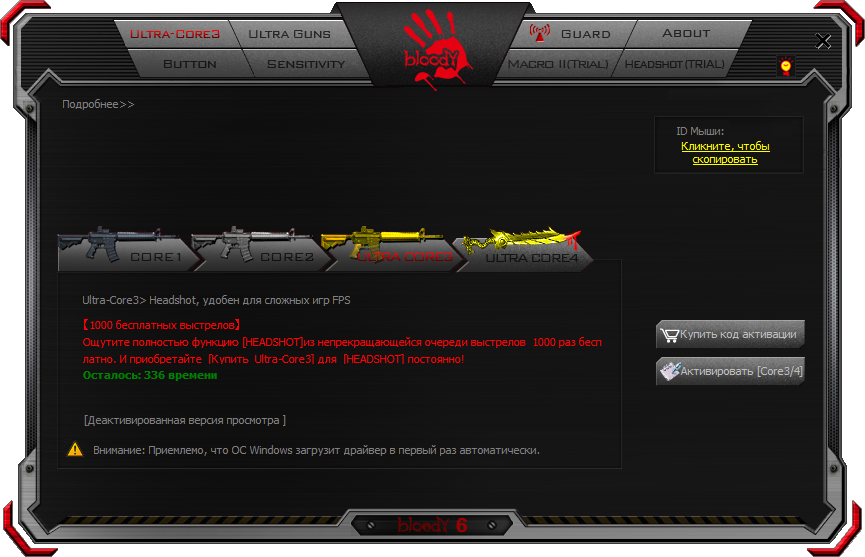

Bloody v6 – настраиваемый софт для вашей компьютерной мыши. Сделайте из нее настоящего монстра, выставив необходимые параметры в программе. Скачать Bloody v6 можно в конце нашего обзора.
Возможности
Основной жемчужиной данной программы является функция «Колесо 4Dпрокрутки». Находится оно в невидимом меню, доступном только при нажатии на значок в панели задач. С его помощью можно:
- Настроить мышь так, чтобы листать страницы не только вверх и вниз, но и вправо и влево. Этому поможет специальное окно, разделенное на два сектора пунктирной линией.
- Отрегулировать видимость секций А и Б или отключить их в том случае, если вы разобрались с программой.
- Выставить количество страниц, проматываемое за один горизонтальный или вертикальный скролл.
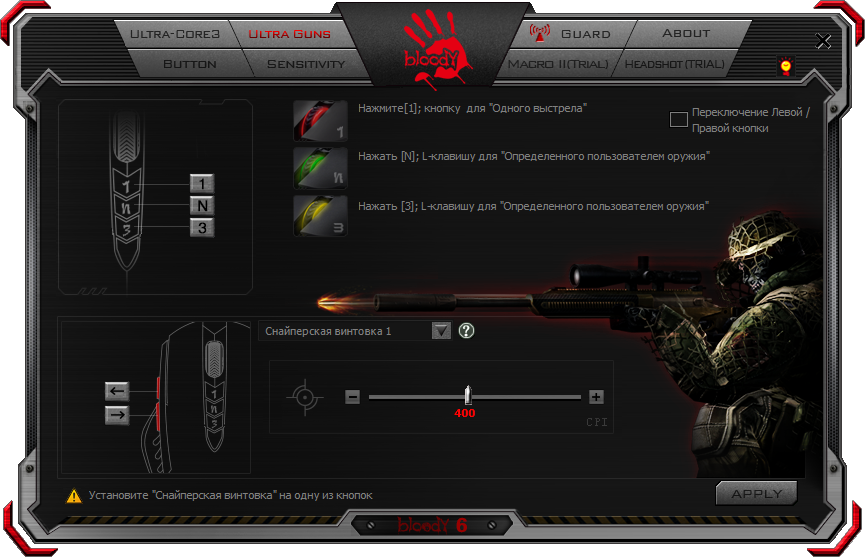
Четырёхъядерная система
Каждое ядро служит пресетом для настроек. Чем больше ядро, тем шире настройки и возможности.
- Ядро 1. Больше подходит для ролевых игр или стратегий в реальном времени. Включает в себя базовые настройки. В некоторых случаях используется в FPSпроектах, где необходимо быстрое срабатывание мыши.
- Ядро 2. Создано для использования в FPSпроектах. Устанавливает несколько режимов стрельбы – от одиночного выстрела, до четырех при одном клике. Содержит подменю для «снайперов».
- Ядро 3. Изначально дает бесплатный доступ к функции «HEADSHOT» на 1000 выстрелов. Дает доступ к макросам. Имеет 6 снайперских пресетов вместо 1.
- Ядро 4. Здесь упор сделан на сложные ММОРПГ. Бесплатный тест позволяет попробовать функцию «ComboFuture» и открывает доступ к созданию собственных пресетов для сложных комбинаций навыков и скиллов.
Таким образом, подобрать под себя индивидуальный пул настроек может игрок абсолютно любого уровня.
Режимы
Кроме того, вы можете настраивать и назначать кнопки, сохраняя их в специальных профилях. Всего доступно 3 дефолтных профиля на выбор и между ними можно переключаться в зависимости от игровой ситуации.
Чувствительность
Данный раздел отвечает за изменение скорости реакции мышки на действие игрока. Пользователю предоставляется возможность изменить параметры CPI, откалибровать датчик, установить частоту опроса мыши и проверить скорость ее срабатывания.
Плюсы
- CPIнастраивает как на одну, так и на две оси сразу;
- Отдельное меню для настроек беспроводной мыши;
- Настройка подсветки вашей мыши (если такая имеется);
- Бесплатный набор начальных ядер;
- Пробные периоды для платных ядер.
Минусы
Единственный минус скорее относится к комьюнити. В программе достаточно сложно разобраться, а свежих гайдов и обзоров на просторах интернета почти нет.
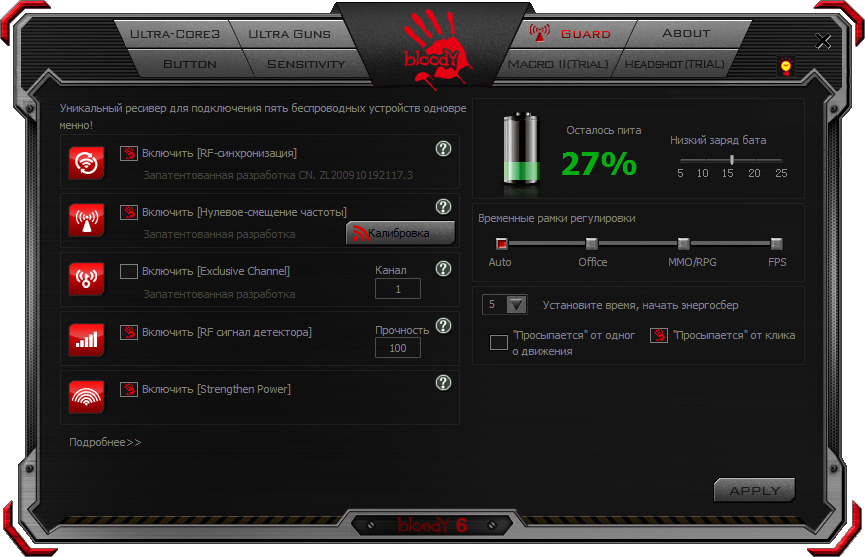
Как пользоваться
Установка выполняется стандартным способом. Программа автоматически запускается при старте системы. При использовании помните:
- Если у вас беспроводная мышь, то при повышении частоты вы улучшите ее работу, но и увеличатся энергозатраты, вследствие чего батарея начнет быстрее разряжаться;
- При старте, калибровка датчиков автоматически выставляется на максимальную. Рекомендуется производить ручную калибровку, чтобы избежать проблем с передачей данных.
Ключи
Программа активирована за вас и не требует ключей активации.
Скачать
Загрузить программу можно нажав на кнопку ниже.
Источник: www.programmi-pc.net
Как настроить мышку Bloody

Недавно приобрёл себе недорогую игровую мышь Bloody J95. Ранее для настройки мыши использовал программу Bloody6. Она поддерживает фирменное программное обеспечение Bloody7. К сожалению, обновлять программу нужно вручную, предварительно загрузив её.
Эта статья расскажет, как настроить мышку Bloody (а именно подсветку, чувствительность, DPI и другое). Всё на примере моей Bloody J95 от A4Tech. А ещё стоит вспомнить о средствах самой операционной системы. Можно и без ПО Bloody7 немного увеличить скорость курсора.
Стандартные средства ОС Windows 10
Можно изменить чувствительность мыши в Windows 10 и без стороннего программного обеспечения . Например, в раздел Параметры > Устройства > Мышь добавлена возможность настройки мыши. Ну или выберите Сопутствующие > Дополнительные параметры мыши.
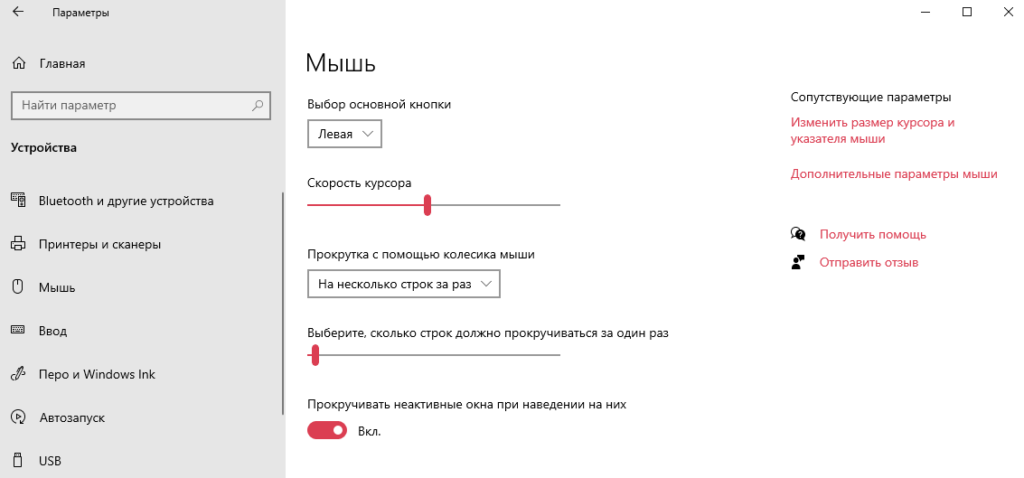
Как пользоваться программой Bloody7
Загрузить программное обеспечение Bloody7 можно бесплатно с официального сайта. Процесс установки не стоит рассматривать, поскольку он несложный. Предлагает уникальную 4-уровневую систему управления. Подходит для MMO/RPG, FPS и всех других игровых жанров.
Инновационные режимы
Вы можете выбрать более подходящий для Вас режим. Название основного и дополнительные разделы зависят от выбранного режима. Вы можете приобрести Ultra-Core 3/4 и увеличить уровень попаданий и мощность стрельбы. Спасибо, что с моей мышкой они сразу доступны.

Важно! Возможно, у Вас не будет режимов Core 3/4. Это значит Вам нужно их отдельно приобрести. Обычному пользователю они не нужны. При активации Ultra Core 3 появляются разделы тонкой настройки ULTRA GUNS, Oscar Macro II и HEADSHOT (в народе «макросов»).
| CORE1 | Подходит для ролевой игры и стратегий в режиме реального времени. Имеет самое быстрое срабатывание мыши (клик кнопки) без задержек. |
| CORE2 | Удобен для игр First-Person Shooter (FPS). Левая кнопка мыши стреляет в следующих режимах: одиночный выстрел, очередь с 2, 3 и 4 выстрелов. |
| ULTRA CORE3 | Режим Headshot удобен для сложных FPS проектов. Включает разделы ULTRA GUNS, Oscar Macro II и собственно уникальный HEADSHOT. |
| ULTRE CORE4 | Используется в MMO/RPG играх. Настройка любой команды на клик кнопкой. К примеру, для автоматической «Атаки». Включает SUPER COMBO. |
Настройка чувствительности
В разделе SENSITIVITY можно настроить DPI, скорость мыши и выполнить калибровку её датчиков. Всё предельно просто и ясно. Нужно указать часто используемые значения DPI. Выбрать максимальную скорость и выполнить калибровку под своё покрытие мыши.
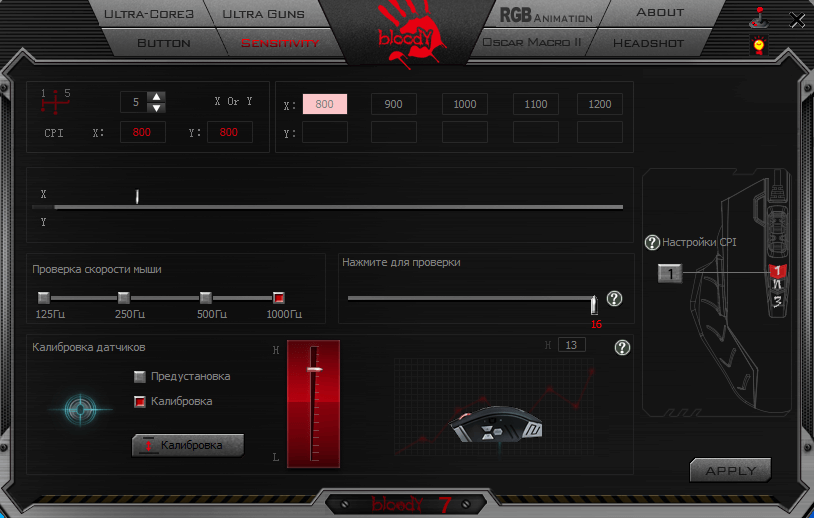
- Настройки CPI. Сразу настроил DPI на мышке под себя. А именно выбрал значения 800, 900, 1000, 1100, 1200 (ранее было от 1000 до 5000). Можно быстро переключить DPI: Двойной клик [1] > Красный мигающий индикатор > Скрол +/- > Нажмите [1] вновь, чтобы всё сохранить.
- Скорость мыши . Выберите частоту опроса датчика мыши в секунду. Чем выше значение герцовки, тем более плавным будет движение курсора. И можно увеличить скорость срабатывания (время отклика кнопок). Bloody срабатывает за 1 мс, а обычная мышь за 18 мс.
- Калибровка сенсора . Уникальная 16-этапная интеллектуальная калибровка датчика. Технология улучшает фокус между лазером и рабочей поверхностью. Это делает его более чётким и позволяет работать на любой поверхности. Подберите уровень под свой коврик.
Эффекты RGB-подсветки
По умолчанию загружено пять (5) предустановленных эффектов подсветки. Настройте подсветку (а именно её эффекты), подняв мышь над поверхностью, и нажав кнопку [1] для циклического выбора. Или справа сверху выберите Яркость подсветки (лампочка) и поменяйте уровень.
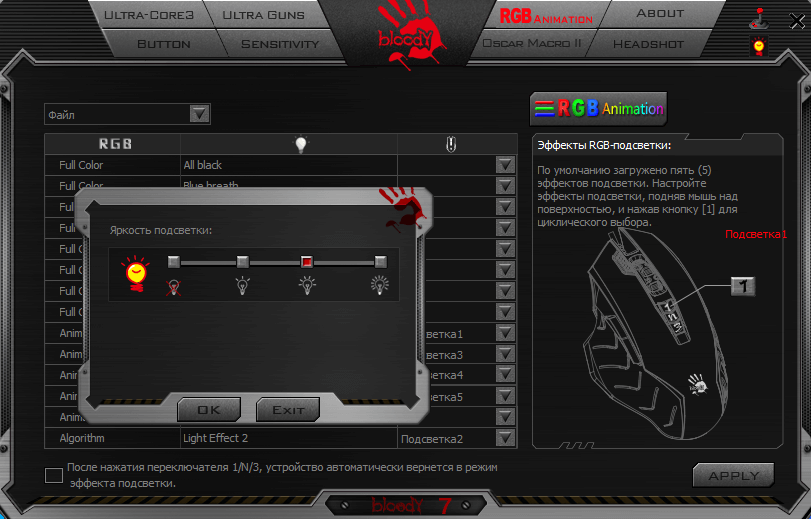
Переназначение кнопок
В разделе BUTTON можно изменить действие клавиш под себя (как основных, так и дополнительных). Это топ возможность, особенно если Вы часто работаете с документами. Например, выберите на клавишу [5] действие Офисные горячие клавиши > Вставить [Ctrl+V].
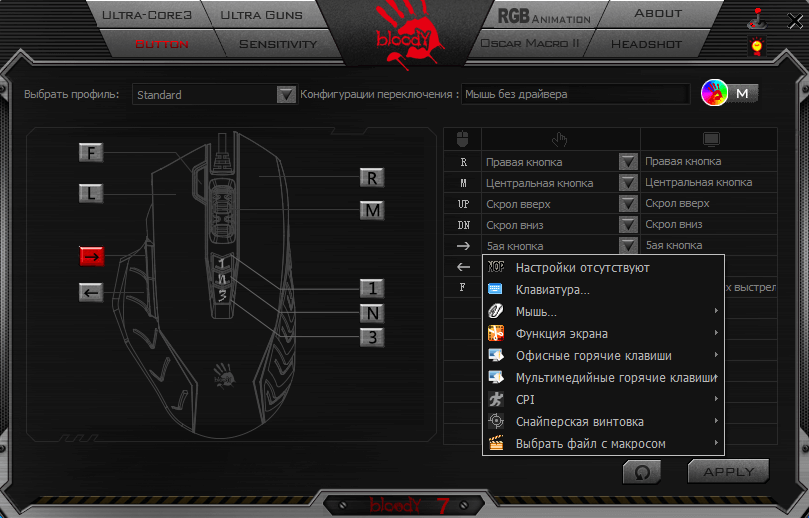
Как сбросить настройки мыши Bloody
Все параметры мыши можно сбросить до заводских именно в разделе BUTTON. Здесь же снизу нажмите кнопку Настройки по умолчанию. И в открывшемся окошке подтвердите сброс настроек. Дальше мышь будет полностью остановлена, пока процесс не будет завершён.
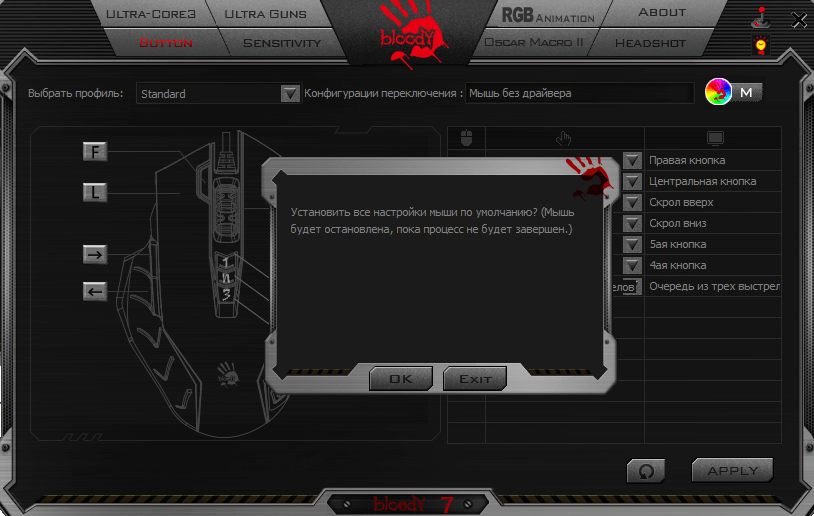
Настроить мышку Bloody проще простого благодаря фирменному ПО. Программа Bloody7 имеет несколько основных разделов: режим работы, клавиши, чувствительность и RGB-анимация. Все настройки сохраняются в физической памяти мыши Bloody. Это огромное её преимущество.
Источник: windd.ru